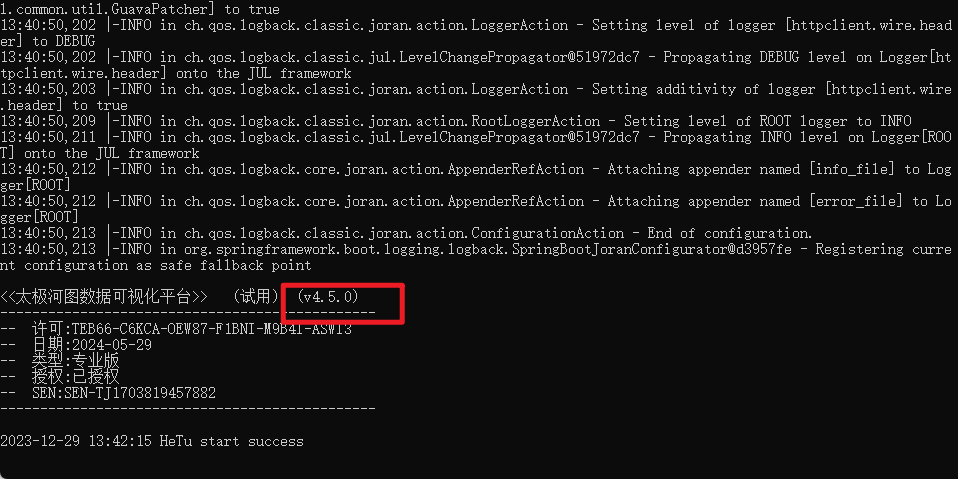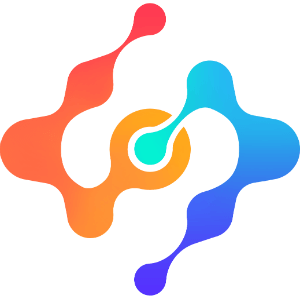常见问题
常见问题
系统日志
logs/ 日志文件夹
├── hetu_console.log 控制台日志(Linux系统有该文件,windows系统打印到命令行控制台中)
├── hetu_info.log 当天系统执行日志
├── hetu_error.log 当天系统异常日志
└── backup 日志历史记录1、修改数据库连接
打开安装目录下的 config/dbconfig.properties文件,可修改数据库连接信息。修改后需要执行bin/stop.sh关闭程序后,执行bin/start.sh重启程序
2、产品重新安装
删除安装目录下的 config/dbconfig.properties文件,并清空原河图安装数据库中的库表数据。修改后需要执行bin/stop.sh关闭程序后,执行bin/start.sh重启程序
3、启动日志提示"JDK Java compiler not available, Ensure HeTu is running with the java executable from a JDK or JRE"
1、检查操作系统是否已经正确安装 JDK
windows 需要检查JAVA_HOME、CLASSPATH、Path 是否正确配置
2、检查环境变量 是否同时存在 JRE 和 JDK 的环境变量,JDK 的优先级应高于 JRE
3、检查是否安装了多个java程序
windows 执行 where java
linux 执行 whereis java
4、指定河图运行的 java 程序
服务器中安装多个版本的 java 程序时,可指定河图运行的 java 版本
linux:修改安装目录下的 bin/start.sh文件,指定河图运行所需的 java 程序
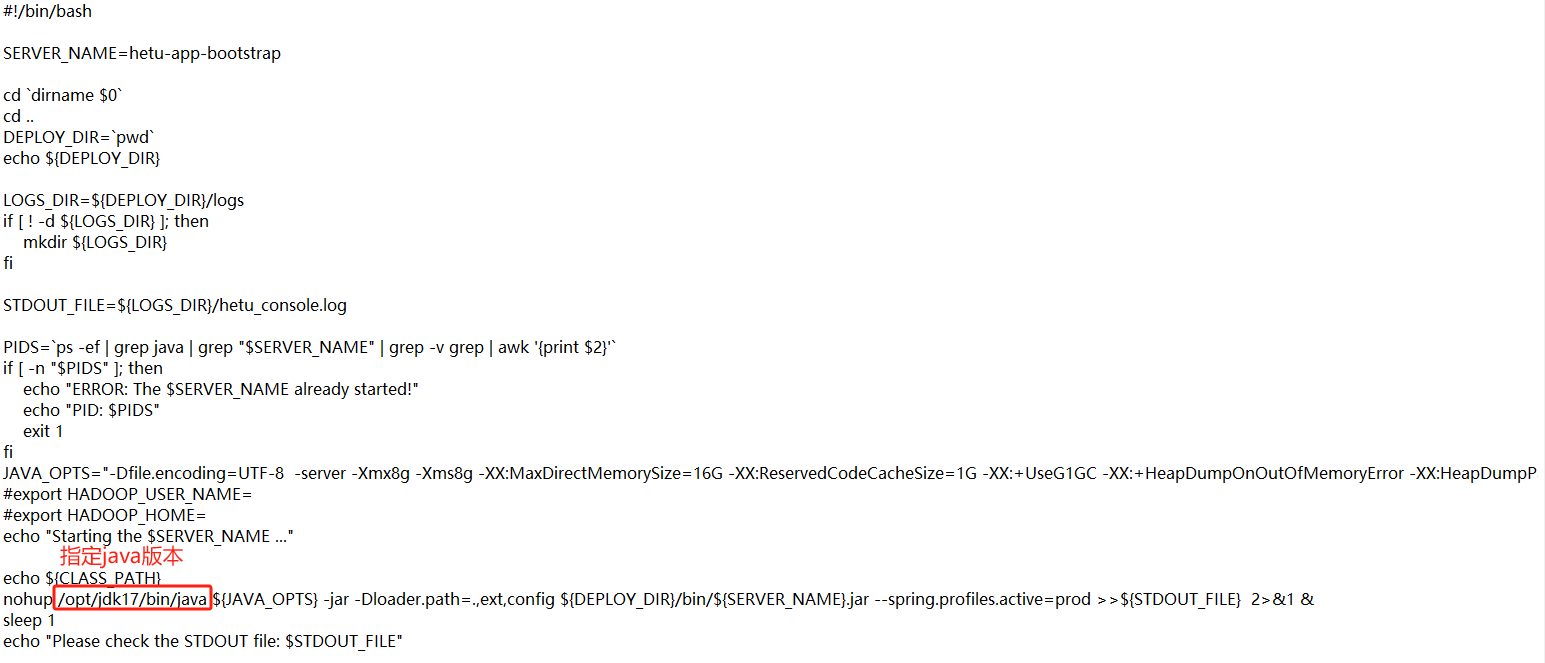
windows:修改安装目录下的 bin/start.bat文件,指定河图运行所需的 java 程序
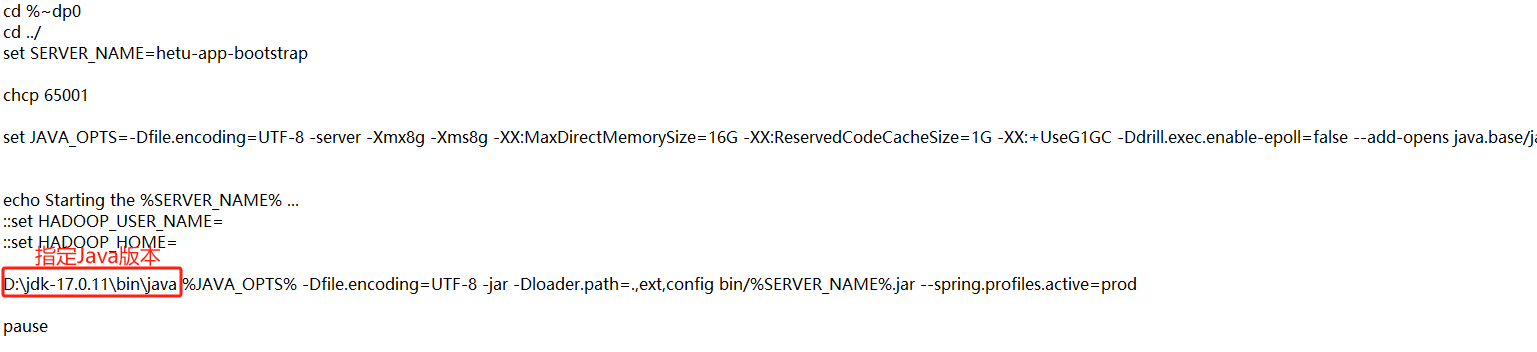
5、更新产品授权
访问以下地址进行重新授权 http://localhost:7778/admin/index.html#/init
7778 为程序启动时的默认端口号,如果修改过该端口号,需要修改 7778 为修改后的端口号
6、数据库初始化提示"java.sql.SQLException: Incorrect string value: '\xE5\x9C\XA3\xE6\x96\ xB9.' for column"或者" java.sql.SQLException: #HY000"
修改数据库编码为utf8mb4或utf8,修改后清空数据库已初始化的表,然后进行重新安装
7、日志提示启动成功,但是通过浏览器无法访问
在安装河图的服务器上执行curl http://localhost:7778,检查是否有正常数据返回。如果正常返回数据,请检查服务器与浏览器间的网络连接。
7778 为程序启动时的默认端口号,如果修改过该端口号,需要修改 7778 为修改后的端口号
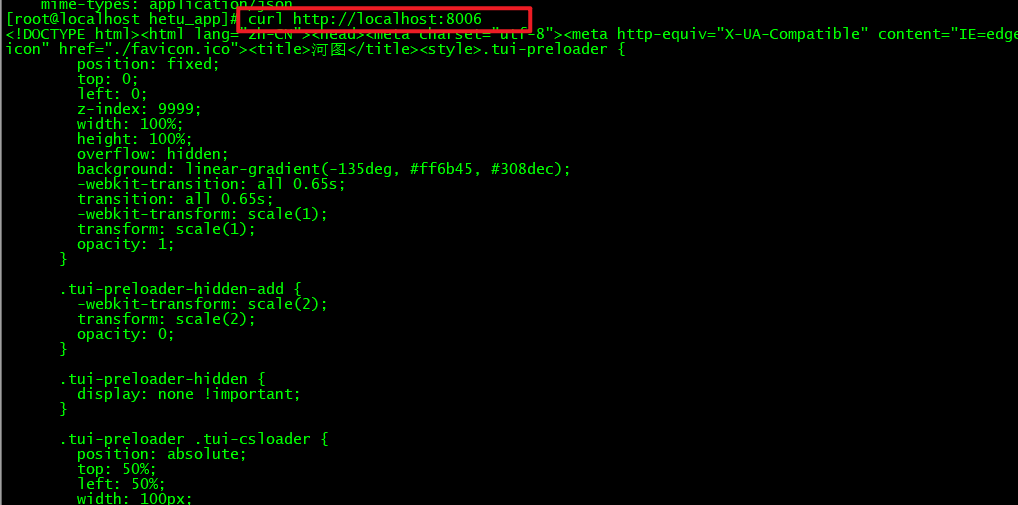
8、安装过程提示"drill 连接失败"
日志文件logs/hetu_info.log提示错误Area [/E:/hetu/work/temp/drill/udf/registry] must be writable and executable for application user
安装目录中work/temp/drill/udf 文件夹下手动创建三个文件夹 registry, staging,tmp。然后把这三个文件夹的完全控制权限授予所有人或Everyone
文件夹右键 -> 属性 -> 安全 -> 权限设置 -> 添加 -> 授予所有人完全控制权限
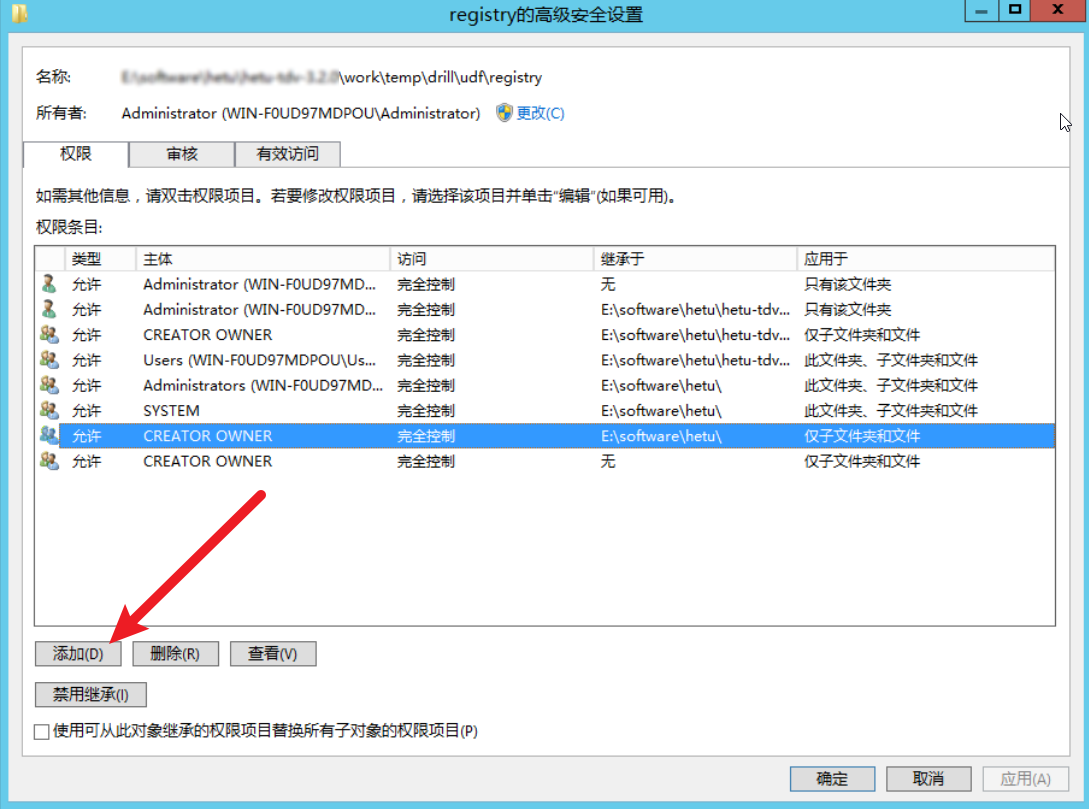
9、安装过程提示"bin\hadoop.dll: Can't find dependent libraries"
操作系统存在缺失的dll文件,请使用windows官方原版镜像安装操作系统或者安装时,产品选择步骤不要选择数据工厂。
10、登录页面无法显示图片验证码
操作系统缺失字体导致
日志文件logs/hetu_info.log提示错误Fontconfig head is null, check your fonts or fonts configuration
方案一:安装缺失的字体
centos 可执行以下命令安装字体
yum -y install fontconfig
yum -y install dejavu-sans-fonts-2.33-6.el7.noarch
yum -y install dejavu-sans-mono-fonts-2.33-6.el7.noarch
yum -y install dejavu-serif-fonts-2.33-6.el7.noarch方案二:关闭验证码
修改TDP_SYS_ACCOUNT_SECURITY表ATTRIBUTE_VALUE字段中requireAccountVerified的值为 false,修改后重启程序。
11、提示Public Key Retrieval is not allowed
检查数据库认证方式
select host, user, plugin from mysql.user;更新 mysql 数据库认证方式,修改caching_sha2_password为mysql_native_password
12、迁移数据到其他服务器
方式1:通过导入导出进行数据迁移。
方式2:数据拷贝
数据库导入到待安装环境
解压安装包
复制原安装目录下config中的
dbconfig.properties到待安装环境,修改数据库连接信息拷贝原安装目录下的work目录到待安装环境
启动程序
13、自定义数据库方言
1、添加hibernate方言jar包到lib目录下(可选)
2、修改安装目录下的 config/application-prod.yml文件,新增以下内容
spring:
jpa:
#指定方言实现类
database-platform:如gbase8s为
spring:
jpa:
database-platform: org.hibernate.dialect.GBasedbtDialect3、重启程序
14、查询安装的版本
当前安装版本为4.5.0
方式一:打开浏览器控制台

方式二:查看启动日志
linxu:安装目录下的logs/hetu_console.log日志
windows:命令行窗口